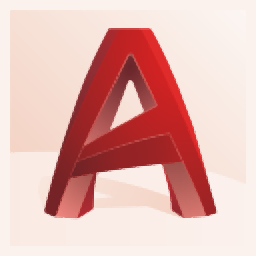
autocad plant 3d 2022官方版下載
附安裝教程- 軟件大小:4.62 GB
- 軟件語言:簡體中文
- 更新時間:2022-11-23
- 軟件類型:國外軟件 / 機械電子
- 運行環境:WinXP, Win7, Win8, Win10, WinAll
- 軟件授權:免費軟件
- 官方主頁:https://www.autodesk.com.cn/
- 軟件等級 :
- 介紹說明
- 下載地址
- 精品推薦
- 相關軟件
- 網友評論
autocadplant3d2022是一款工廠建模軟件,可以在這款軟件設計工廠模型,將工廠各種設備、各種管道放到電腦上模擬分析,為后期搭建工廠提供數據參考,提供圖紙介紹,軟件基于cad軟件開發,可以和AutoCAD兼容,可以輕松繪制圖紙,可以輕松建立模型,軟件提供管道設計功能,可以對草圖編輯與添加注釋,可以創建三維管道模型,可以創建設備,可以選擇管道等級庫,可以鎖定管道,讓用戶在設計管道系統的時候獲得很多功能,如果你需要使用這款軟件就可以下載體驗

新版功能
高光區域
項目比較 (2022 版新增功能)
使用“項目比較”,您可以分析整個 Plant 3D 配置的異同。可以將當前項目與參照項目進行比較。您還可以選擇要在項目間同步的條目。

正交偏移位置 (2022 版新增功能)
使用正交偏移位置,您可以在正交圖形中顯示不同的坐標。

等軸測標注設置 (2022 版新增功能)
“項目設置”對話框經過了重新設計,具有擴展的等軸測標注功能。使用“等軸測標注設置”,還可以訪問“Iso 樣式編輯器”以使用 IsoConfig.xml 的高級配置。

其他增強功能
Plant 內容運行時升級:內置 Plant 內容現在基于 python 3.7.9 版本。升級您的自定義腳本以與 Python 3.7.9 版本兼容。您可以使用任意可用工具將 Python 2 轉換為 3。例如 2to3 工具 (https://docs.python.org/3.7/library/2to3.html)。
AutoCAD Plant 3D Object Enabler:安裝 AutoCAD Plant 3D OE 后,Navisworks 中會顯示更多 Plant 3D 對象特性(包括設備管嘴詳細信息)。
協作:協作項目支持新的 todesk/' target='_blank'>autodesk Construction Cloud。當您共享或打開協作項目時,協作項目名稱中的區域后綴將被刪除。
軟件特色
1、autocad plant 3d 2022功能豐富,可以在軟件添加項目,可以按照引導編輯新的項目
2、支持數據管理功能,設計管道系統、設計工廠系統的數據都可以在軟件管理
3、支持零件快速添加,創建項目完畢就可以開始添加各種零件,在常用功能菜單就可以添加管道構件
4、提供很多零件編輯方案,可以對結構編輯,可以對結構分解
5、支持結構添加功能,在設計工廠的時候可以添加樓梯,添加扶手,添加平板
6、提供項目管理功能,支持P&ID圖形、Plant3D圖形、管道等級庫、相關文件
7、可以對管道屬性調整,支持顏色、圖層、線型、線型比例、打印樣式、材質、尺寸、等級庫等內容設置
8、支持圖形數據管理,可以對設備的圖形數據查看
9、支持立式管道泵、臥式離心泵、錐頂罐、離心式鼓風機、TEMA型NEN換熱器、板式換熱器、往復式壓縮機
10、簡單的編輯草圖線功能,在編輯草圖的時候可以選擇附著到元件、從元件中拆離、添動加缺口
11、數據管理器:顯示可以查看、修改、輸出和輸入的教據
12、在數據管理器中,可以過濾和成組特性數據,并創建數據的自定義視圖,以生成報告和輸出為基他格式。可以直接從數據管理器的數據表中編輯圖形所含零件的特性。
13、打開現有的圖形文件,來自AutoCAD Web和Mobile的圖形從AutoCAD Web和Mobile中打開現有圖形。
14、圖紙集:在圖紙集管理器中打開圖紙集數據文件。
15、DGN:將DGN文件中的數據輸入到新的DWG、文件中。
安裝方法
1、將主程序直接安裝到電腦,打開下載的文件

2、啟動setup.exe就可以顯示安裝的引導界面

3、如圖所示,可以在這里閱讀軟件的協議內容,點擊next繼續安裝

4、設置軟件的安裝地址,默認安裝在C盤

5、點擊install就可以開始安裝,等待主程序安裝結束就可以正常啟動軟件

6、autocad plant 3d 2022開始安裝,等待一段時間

7、autocad plant 3d 2022已經安裝完畢,點擊start就可以啟動軟件

8、軟件界面如圖所示,現在就可以創建新的項目

官方教程
使用等級庫驅動的管道模型
AutoCAD Plant 3D toolset 中的管道項目使用您在等級庫編輯器中創建的等級庫文件來提供有關管道元件和布線特性的信息。若要開始布管和插入零件,請將 PSPX 和 PSPC 文件復制到項目“等級庫工作表”文件夾。
了解等級庫和元件庫文件
AutoCAD Plant 3D toolset 等級庫編輯器文件格式:
AutoCAD Plant 3D toolset 等級庫文件(*.pspx、*.pspc)。PSPX 和 PSPC 文件成對出現,必須一起復制和管理。等級庫文件不能重命名。
AutoCAD Plant 3D toolset 元件庫文件 (*.pcat)。PCAT 文件包含元件庫零件信息。
輔助元件庫文件 (*.acat)。ACAT 文件包含支持 AutoCAD Plant 3D toolset 但不添加到等級庫中的目錄零件。例如,設備管嘴和管道支撐。
在編輯器中工作時,所做的更改不會立即保存。若要接受更改,請保存文件。如果要放棄更改,可以關閉等級庫工作表而不保存。
AutoCAD Plant 3D Toolset中的 Vault 項目
Autodesk Vault 項目
重要: 必須安裝 Autodesk Vault Client(也稱為 Vault Explorer)才能處理 AutoCAD Plant 3D Vault 項目。
Vault 項目的新功能包括:
局部工作空間(不需要從本地下載 DWG 文件)
改進的“獲取/檢出”對話框(更簡潔、更少干擾)
“Plant Vault 選項”對話框(“同步”設置和在檢入時“禁用打印”)
根級項目管理(全部檢入、全部獲取/檢出)
同步氣泡式通知(用來與其他用戶檢入保持同步更新的簡單方法)
多個辦公室支持(Vault 和項目數據庫復制)
針對項目的 Vault 文件夾支持(不再要求“僅根”)。
外部參照支持(直接附著 Vault 中的 DWG 和非 DWG 文件)
新的功能區
已添加新的“Vault 選項”對話框。已將 Autodesk Vault Client 移動到新的“管理員”窗格。

同步到 Vault 和從 Vault 刷新不再需要確認。此外,現在僅當存在錯誤或警告時,同步才顯示結果對話框。
此新行為可與新的同步氣泡式通知同時使用,以提供更少干擾的 Vault 同步體驗。如果其他用戶向 Vault 中檢入文件,您將在幾分鐘內獲悉,并且只需單擊一下即可更新您的工作空間。

將出現一條有關啟動 Vault Client 的新消息。
項目管理器(局部工作空間)
不需要從本地下載 DWG 文件。
項目中的所有圖形都將顯示在樹中,而不管它們是否位于您的本地計算機上。將出現新的狀態圖標,用于顯示每個圖形的狀態。這些圖標與 Autodesk Vault Client 中使用的圖標相匹配。

如果不存在任何 Vault 狀態圖標,則文件不在本地工作空間中。
現在,文字將采用刪除線或粗體顯示,以指示檢出狀態。如上所示,str-building 已向其他用戶檢出,并且該文件不在本地工作空間中。str-rack-01 在本地工作空間中并且可供檢出。
“獲取/檢出”對話框
新的“獲取/檢出”對話框有助于支持相關文件。現在,當您下載參照其他文件的 DWG 文件(獲取或檢出)時,被參照的文件也將隨之下載。

如上所示,將檢出文件 combined-models。combined-models 參照(外部參照)str-rack-01、ppg-piping-01 和 str-building。因此,將下載所有文件。
新的“獲取/檢出”對話框還會顯示 Vault 狀態。上面的 str-building 將由其他用戶檢出。已向您檢出 ppg-piping-01。str-rack-01 也可供檢出。
您可以通過單擊列頂部的復選標記來指定檢出所有相關文件(在上面的示例中,僅選中了 combined-models 以供檢出)。
已去除“獲取修訂”對話框。現在,您可以在檢出文件時指定修訂。最新修訂為默認設置。
“獲取最新相關修訂”復選框指定是否始終獲取相關文件的最新版本。相關文件的信息既包括相關文件的名稱也包括其修訂。如果選中了“獲取最新相關修訂”,將忽略相關文件的修訂并始終下載最新版本。這意味著,該外部參照文件可能比您指定了修訂的 DWG 文件更新。
新的對話框將提供有關圖形狀態的其他信息,例如文件是否已檢出(上方的藍色粗體)。
現在會顯示下載、檢出的文件數和總下載大小。

現在,您可以在項目級別(根)處“檢入”和“獲取/檢出”該項目的所有文件。
您可以“獲取/檢出”整個項目的文件夾中的所有文件。

現在,如果您雙擊文件名,則可以從“項目管理器”中以“只讀”模式打開圖形。
常見問題
在普通AutoCAD中無法移動、旋轉或修改AutoCAD Plant 3D模型
問題:
在普通AutoCAD中無法移動、旋轉或修改AutoCAD Plant 3D模型。
原因:
AutoCAD Plant 3D圖形與普通AutoCAD圖形略有不同。AutoCAD Plant 3D DWG包含圖形BLOB,該圖形將圖形與Plant項目相連接。AutoCAD Plant 3D項目分別包含每個項目的多個數據庫。在這些數據庫中,所有組件都與其所有屬性一起保存。還有一些有關通過構件坐標放置構件的特性。如果將在AutoCAD Plant 3D中更改Plant元件的位置,將采用該數據庫。
但在普通的AutoCAD中,沒有包含數據庫的項目,而只是包含圖形。如果在普通的AutoCAD中更改了Plant圖形,這將導致Plant項目中出現數據庫錯誤。因此,不允許執行此操作。
解決方案:
如果確實需要在普通的AutoCAD中采用Plant模型,則必須使用EXPORTTOAUTOCAD命令從AutoCAD Plant 3D中導出Plant模型。
這將創建一個包含普通AutoCAD部件(如三維實體)的新圖形。此新圖形已與Plant項目斷開連接,并且可以在普通的AutoCAD中使用。
在AutoCAD Plant 3D 2022中打開協作項目時顯示“請安裝AutoCAD Plant 3D 2022的最新更新以與Collaboration for AutoCAD Plant 3D配合使用”
問題:
嘗試在AutoCAD Plant 3D 2022中打開協作項目時,顯示以下錯誤消息:
請安裝AutoCAD Plant 3D 2022的最新更新以與Collaboration for AutoCAD Plant 3D配合使用。

原因:
AutoCAD和其他第三方工具之間的版本文件(例如Newtonsoft.Json)不兼容,AutoCAD使用Newtonsoft.Json版本11.0.2(2022版本)。
解決方案:
要解決該問題,請嘗試以下可能的解決方案:
如果使用Bluebeam,請將其更新到最新版本(20.2.60)。
卸載2022.1,然后將AutoCAD Plant 3D重新回滾到2022.0.1。
卸載使用Newtonsoft.Json 12.0.1的任何第三方插件,以便與AutoCAD Plant 3D 2022兼容。
AutoCAD_Plant_3D_2022_English_Win_64bit.iso
下載地址
- Pc版
autocad plant 3d 2022官方版下載 附安裝教程
本類排名
本類推薦
裝機必備
換一批- 聊天
- qq電腦版
- 微信電腦版
- yy語音
- skype
- 視頻
- 騰訊視頻
- 愛奇藝
- 優酷視頻
- 芒果tv
- 剪輯
- 愛剪輯
- 剪映
- 會聲會影
- adobe premiere
- 音樂
- qq音樂
- 網易云音樂
- 酷狗音樂
- 酷我音樂
- 瀏覽器
- 360瀏覽器
- 谷歌瀏覽器
- 火狐瀏覽器
- ie瀏覽器
- 辦公
- 釘釘
- 企業微信
- wps
- office
- 輸入法
- 搜狗輸入法
- qq輸入法
- 五筆輸入法
- 訊飛輸入法
- 壓縮
- 360壓縮
- winrar
- winzip
- 7z解壓軟件
- 翻譯
- 谷歌翻譯
- 百度翻譯
- 金山翻譯
- 英譯漢軟件
- 殺毒
- 360殺毒
- 360安全衛士
- 火絨軟件
- 騰訊電腦管家
- p圖
- 美圖秀秀
- photoshop
- 光影魔術手
- lightroom
- 編程
- python
- c語言軟件
- java開發工具
- vc6.0
- 網盤
- 百度網盤
- 阿里云盤
- 115網盤
- 天翼云盤
- 下載
- 迅雷
- qq旋風
- 電驢
- utorrent
- 證券
- 華泰證券
- 廣發證券
- 方正證券
- 西南證券
- 郵箱
- qq郵箱
- outlook
- 阿里郵箱
- icloud
- 驅動
- 驅動精靈
- 驅動人生
- 網卡驅動
- 打印機驅動





































網友評論